1、首先,打开需要打印的Excel的表格数据。如图:
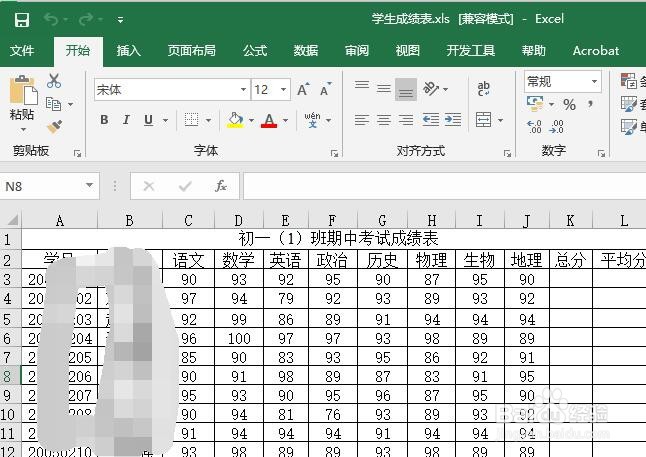
2、接着,选择需要打印的表格范围。如图:
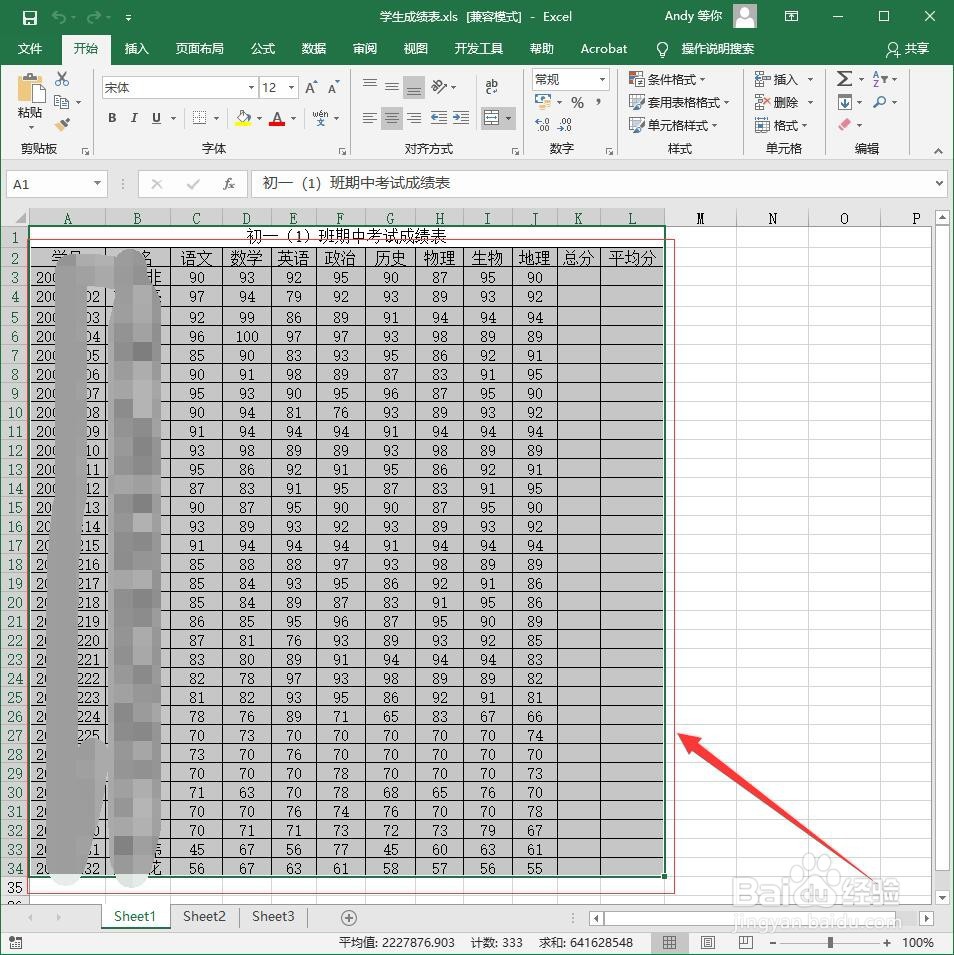
3、接着,在菜单栏找到“页面布局”,在页面布局下方找到“打印区域”。如图:
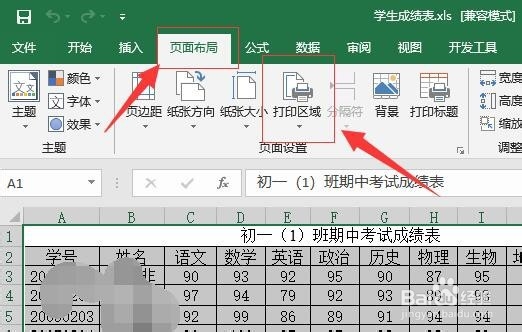
4、接着,在打印区域弹出的下拉框中选择“设置打印区域”。如图:
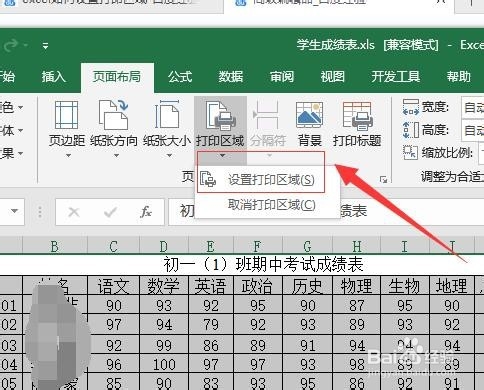
5、接着,当我们在名称框中选择“打印区域”的时候,就会显示出来刚设置的区域。如图:
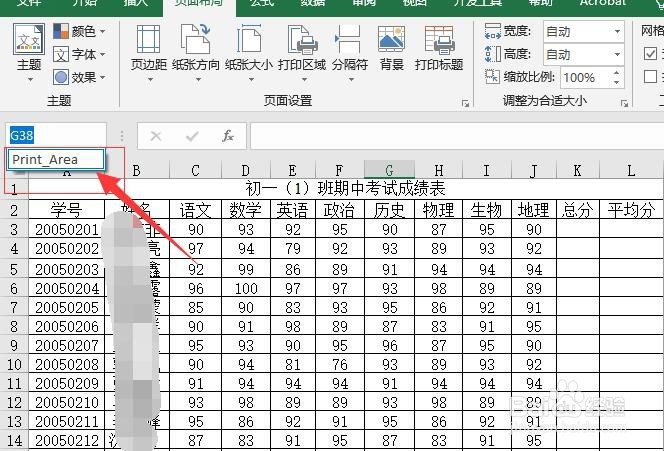
6、接着,在页面布局下,在下方的“网格”和“标题”,把“打印”打勾,即可查看刚设置的打印范围是否超出纸张范围。如图:
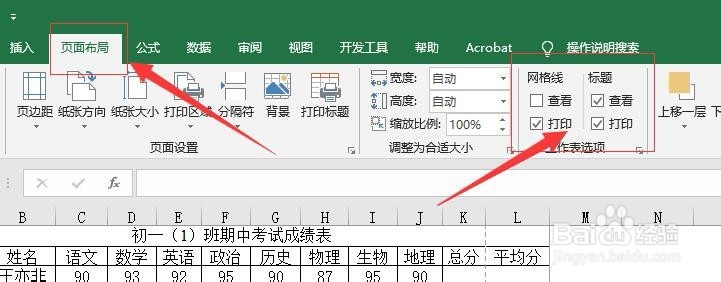
7、接着,在文档中即可查看打印的范围位置,根据位醅呓择锗置调整文档的内容(文档中的虚线表示的就是打印的范围,根据虚线位置调整文档大小)。如图:
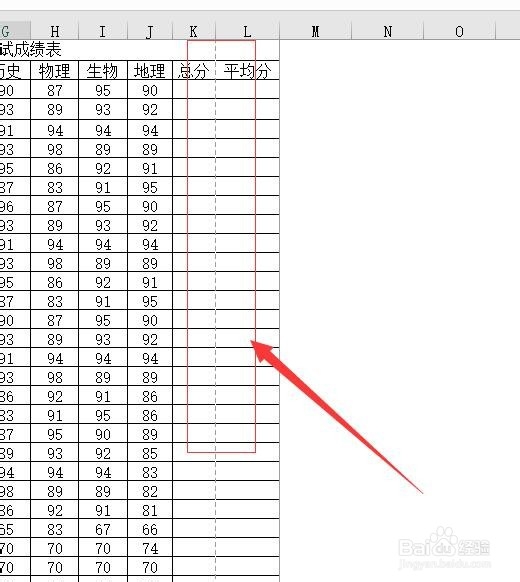
8、至此,Excel 如何设置打印区域 Excel设置打印区域教程分享结束。
